- ال msedgewebview2.exe من المعروف أن العملية تستهلك وحدة معالجة مركزية عالية ويمكنك خفضها عن طريق تجربة الطرق المذكورة هنا.
- لإصلاح المشكلة ، حاول تغيير لغة العرض إلى اللغة الإنجليزية ، وتعطيل تطبيقات بدء التشغيل ، وتشغيل DISM ، و SFC ، وفحص القرص ، من بين الطرق الأخرى المدرجة أدناه.
- تعرف أيضًا على كيفية تقليل استخدام وحدة المعالجة المركزية وذاكرة الوصول العشوائي (الذاكرة) في نظام التشغيل Windows 11.
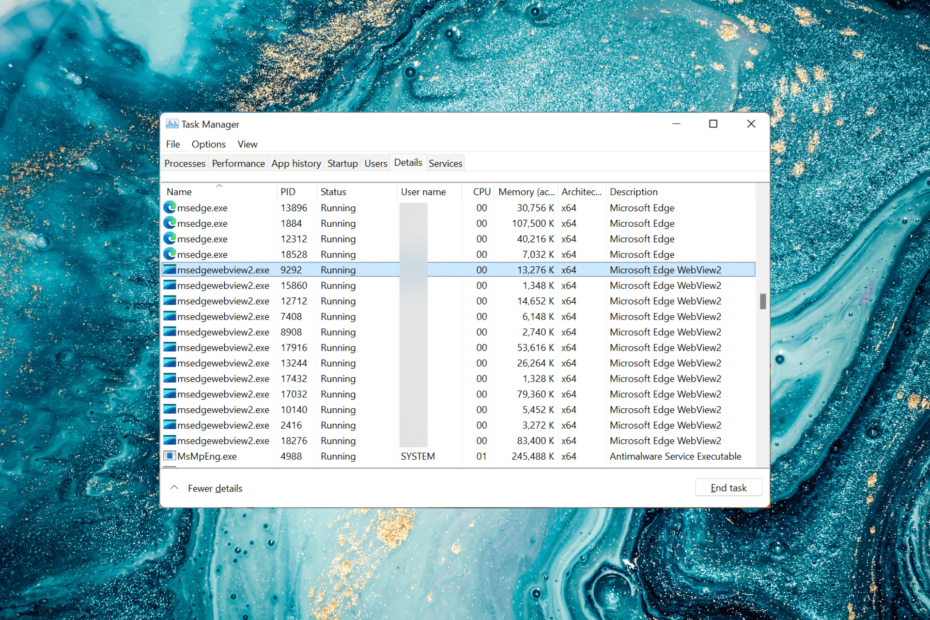
Xالتثبيت عن طريق النقر فوق ملف التنزيل
سيعمل هذا البرنامج على إصلاح أخطاء الكمبيوتر الشائعة ، ويحميك من فقدان الملفات ، والبرامج الضارة ، وفشل الأجهزة ، وتحسين جهاز الكمبيوتر الخاص بك لتحقيق أقصى أداء. إصلاح مشكلات الكمبيوتر وإزالة الفيروسات الآن في 3 خطوات سهلة:
- قم بتنزيل Restoro PC Repair Tool التي تأتي مع التقنيات الحاصلة على براءة اختراع (براءة اختراع متاحة هنا).
- انقر ابدأ المسح للعثور على مشكلات Windows التي قد تتسبب في حدوث مشكلات بجهاز الكمبيوتر.
- انقر إصلاح الكل لإصلاح المشكلات التي تؤثر على أمان الكمبيوتر وأدائه.
- تم تنزيل Restoro بواسطة 0 القراء هذا الشهر.
عندما يكون استهلاك وحدة المعالجة المركزية مرتفعًا ، يبدأ في التأثير على عمل النظام ، وستلاحظ تأخرًا ومن المحتمل ارتفاع درجة حرارة جهاز الكمبيوتر الذي يعمل بنظام Windows 11. إحدى هذه العمليات التي تستهلك وحدة معالجة مركزية عالية هي msedgewebview2.exe.
العملية مدرجة في ملف تفاصيل علامة التبويب مدير المهام جنبًا إلى جنب مع العديد من البرامج الأخرى التي تعمل في الخلفية. ونظرًا لأن التفاصيل غامضة بعض الشيء ، فإن المستخدمين يواجهون صعوبة في تحديد المشكلة والقضاء عليها.
في الأقسام التالية ، سنساعدك على فهم دور العملية والحلول الأكثر فاعلية لتقليل msedgewebview2.exe استخدام عالي لوحدة المعالجة المركزية.
ماذا تفعل عملية msedgewebview2.exe؟
ال msedgewebview2.exe (Microsoft Edge WebView2) هو تطبيق يساعد على تضمين التكنولوجيا المستندة إلى الويب في التطبيقات الأصلية. هناك العديد من التطبيقات على نظامك والتي تعتمد عليها ، مثل Microsoft Teams و Widgets.
على سبيل المثال ، ترجع البيانات والأخبار المختلفة في الوقت الفعلي والمتوفرة في الأدوات إلى هذه العملية المحددة. تستخدم ميزة Room Finder في Outlook أيضًا ملف msedgewebview2.exe معالجة.
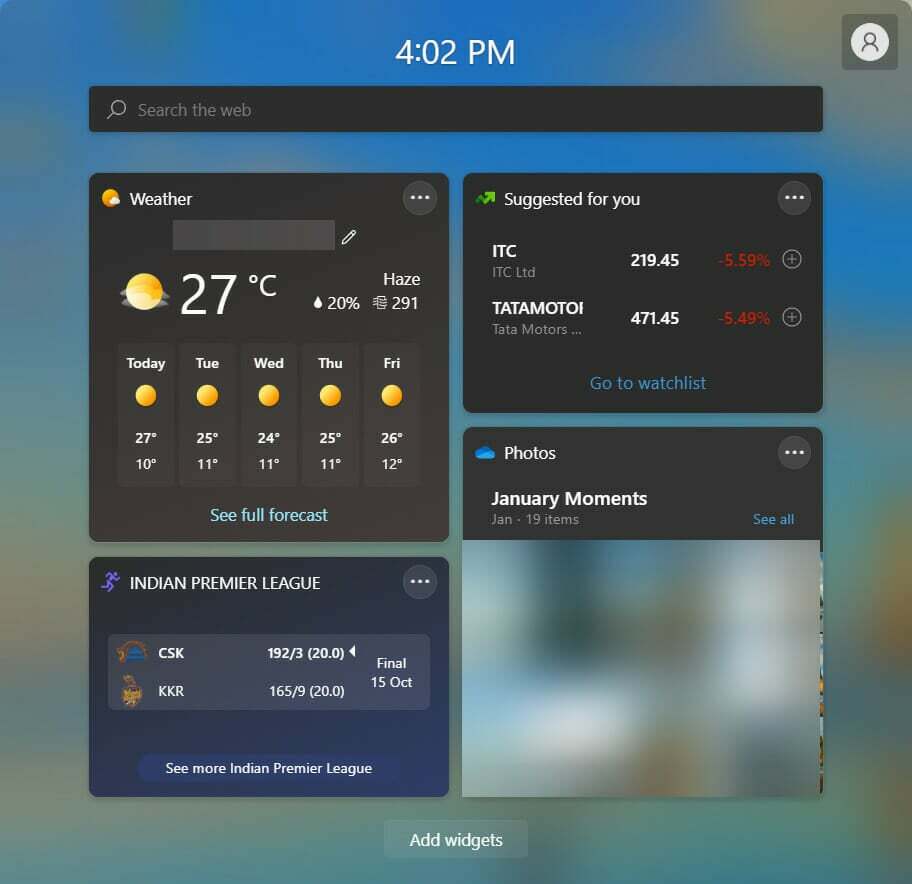
ولكن إذا لم تستخدم أيًا من هذه التطبيقات الأصلية ، فستستهلك العملية حصة كبيرة من وحدة المعالجة المركزية دون أي فائدة حقيقية.
وبالتالي ، يصبح من الضروري أن تقوم بإصلاح ملف msedgewebview2.exe خطأ في التطبيق ، قم بإنهاء العملية ذات الصلة ، جنبًا إلى جنب مع التأكد من أن التطبيقات الأخرى لا تقوم بتشغيلها مرة أخرى.
كيف يمكنني إصلاح استخدام وحدة المعالجة المركزية عالية msedgewebview2.exe؟
1. تغيير لغة العرض إلى اللغة الإنجليزية
- يضعط شبابيك + أنا لإطلاق إعدادات التطبيق ، ثم حدد الوقت واللغة من علامات التبويب المدرجة في جزء التنقل على اليسار.
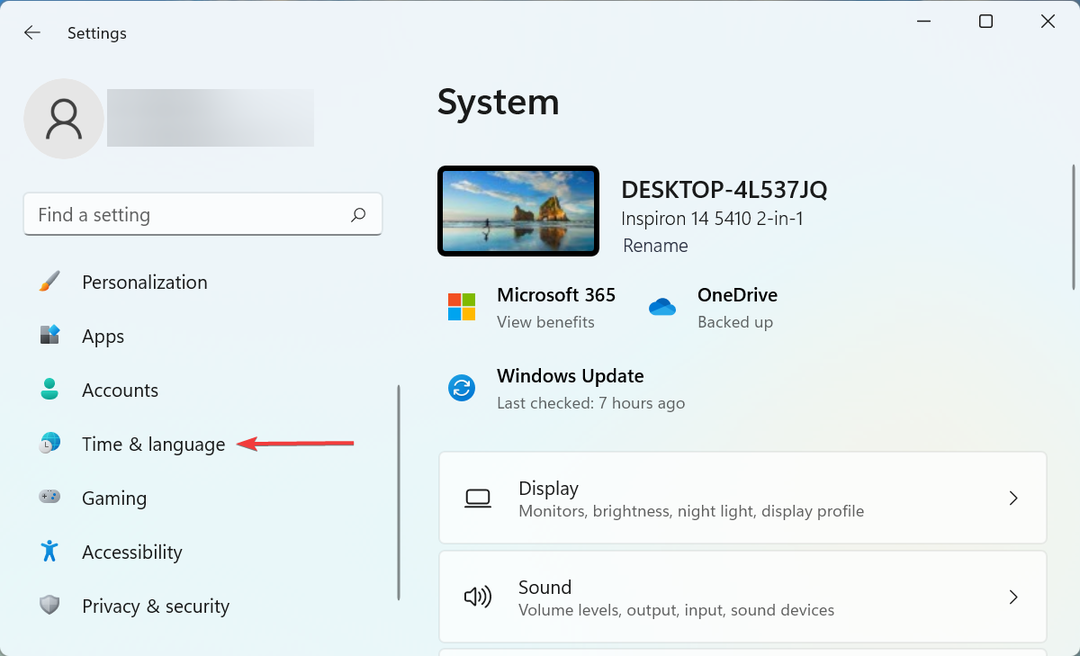
- انقر فوق اللغة والمنطقة على اليمين.
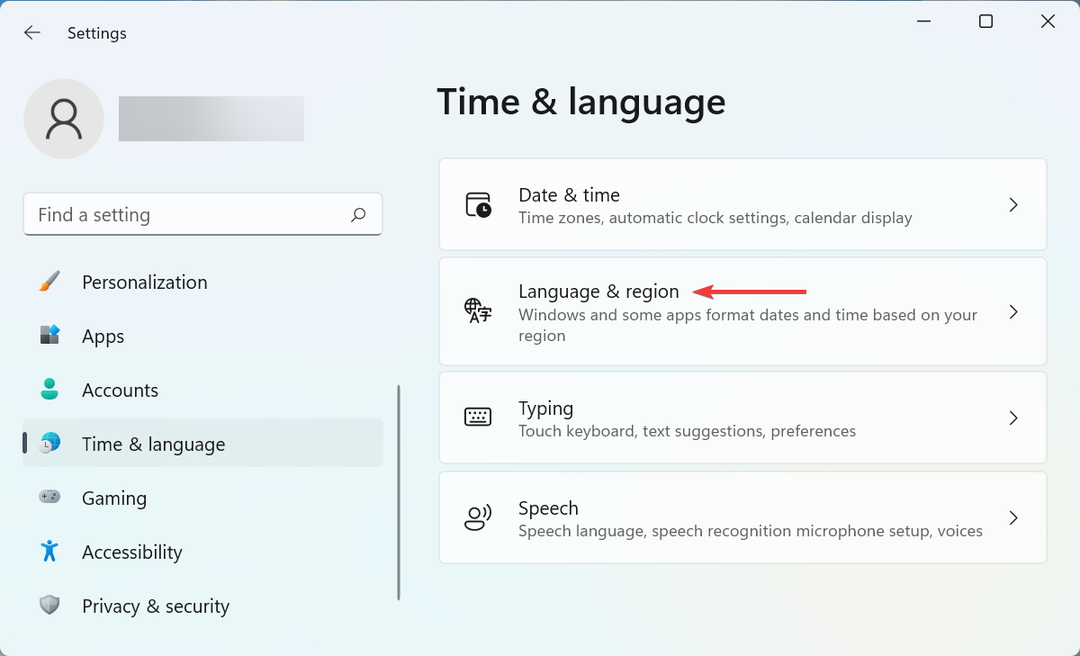
- بعد ذلك ، انقر فوق أضف لغة زر بجانب اللغة المفضلةس.
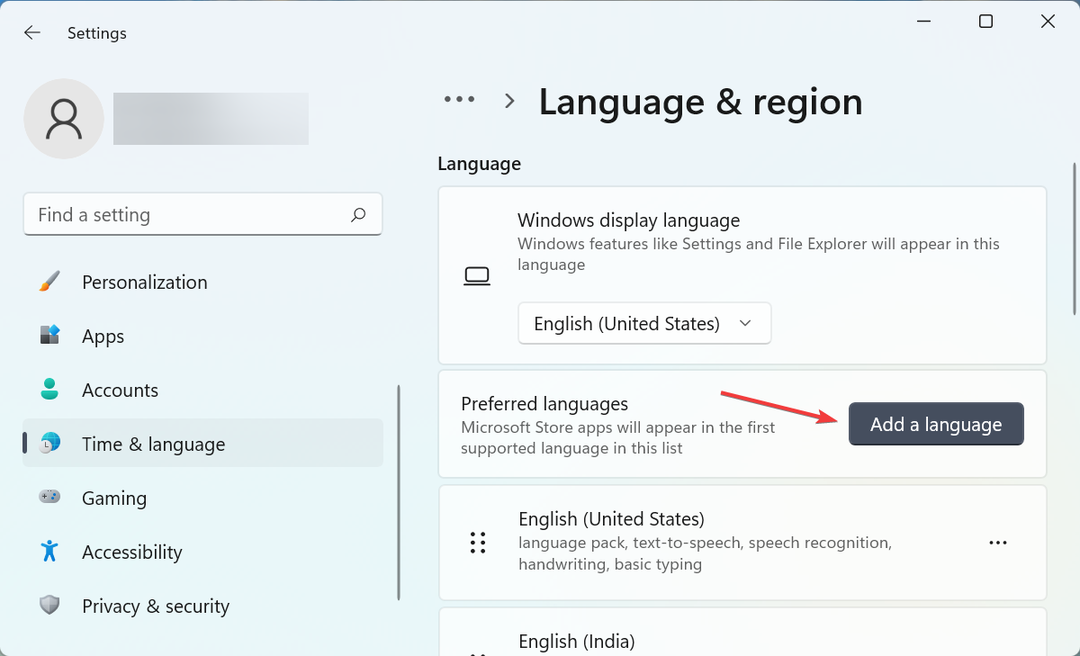
- يدخل إنجليزي في حقل النص في الجزء العلوي ، حدد نتيجة البحث ذات الصلة ، وانقر فوق التالي في الأسفل.
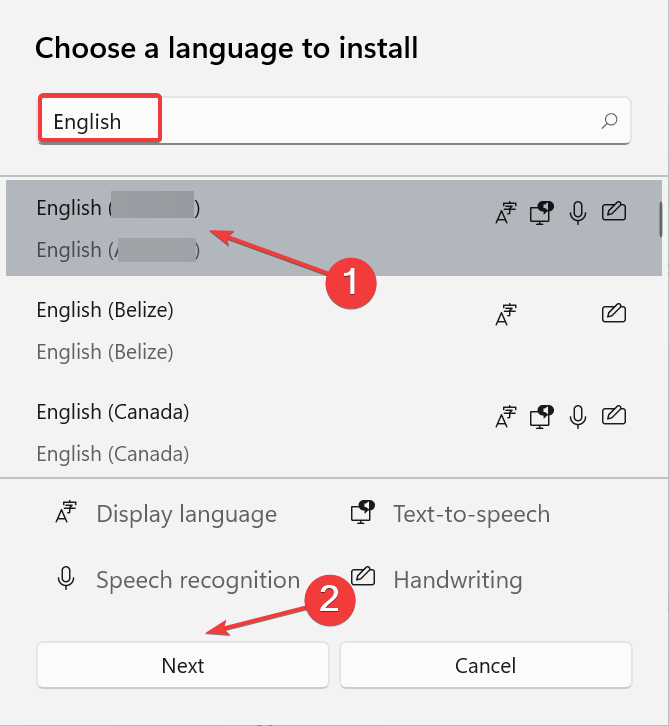
- ضع علامة في خانة الاختيار لـ تعيين لغة عرض Windows الخاصة بي والخيارات الأخرى ، ثم انقر فوق تثبيت.
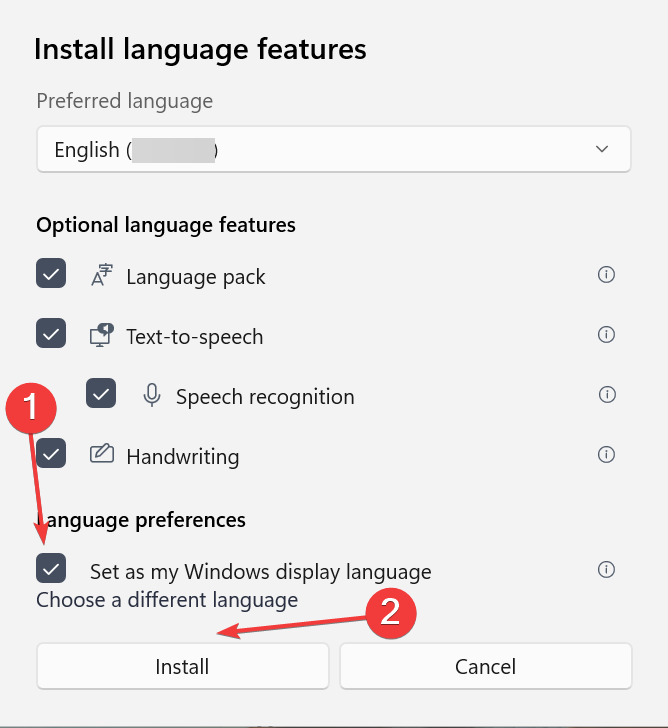
- بعد تثبيته ، انقر فوق خروج الخيار ثم أعد تسجيل الدخول إلى نظام Windows 11.
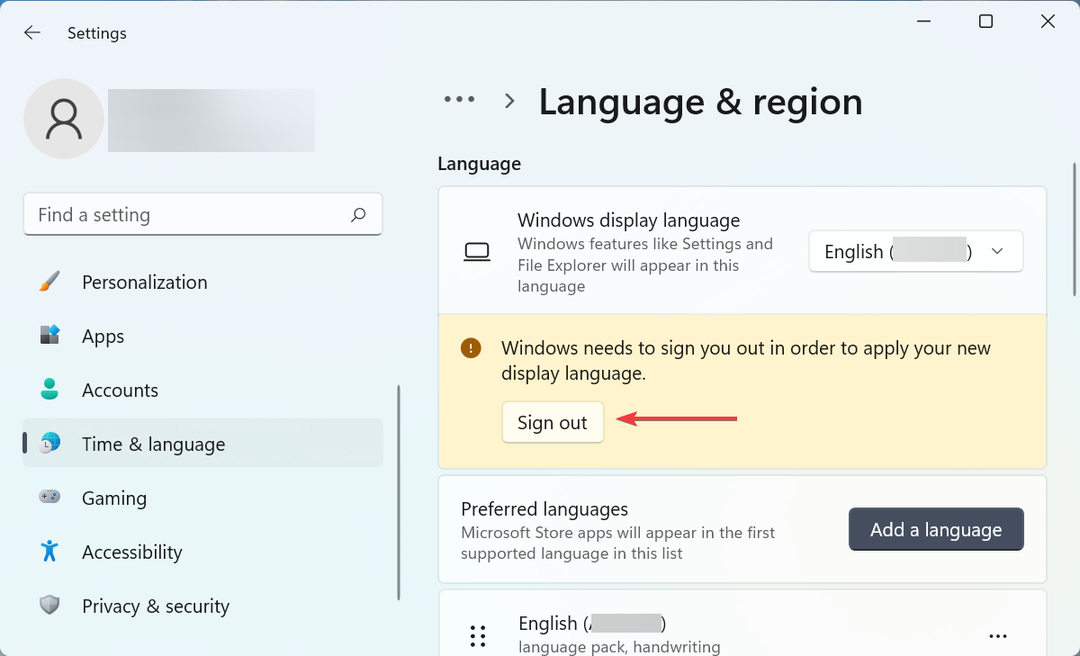
نجحت هذه الطريقة مع الكثير من مستخدمي Windows 11. عندما تقوم بتغيير اللغة ، فإنه يقلل من msedgewebview2.exe استخدام عالي لوحدة المعالجة المركزية ، يجعل درجة الحرارة تحت السيطرة ، ويصلح أيضًا المشكلات التي تمنع الأدوات من العمل.
بعد اختيار اللغة الإنجليزية كلغة عرض ، من المرجح أن يتم التخلص من المشكلة. في حالة استمرارها ، توجه إلى الطريقة التالية.
2. إنهاء العمليات ذات الصلة
- يضعط كنترول + تحول + خروج لإطلاق مدير المهام.
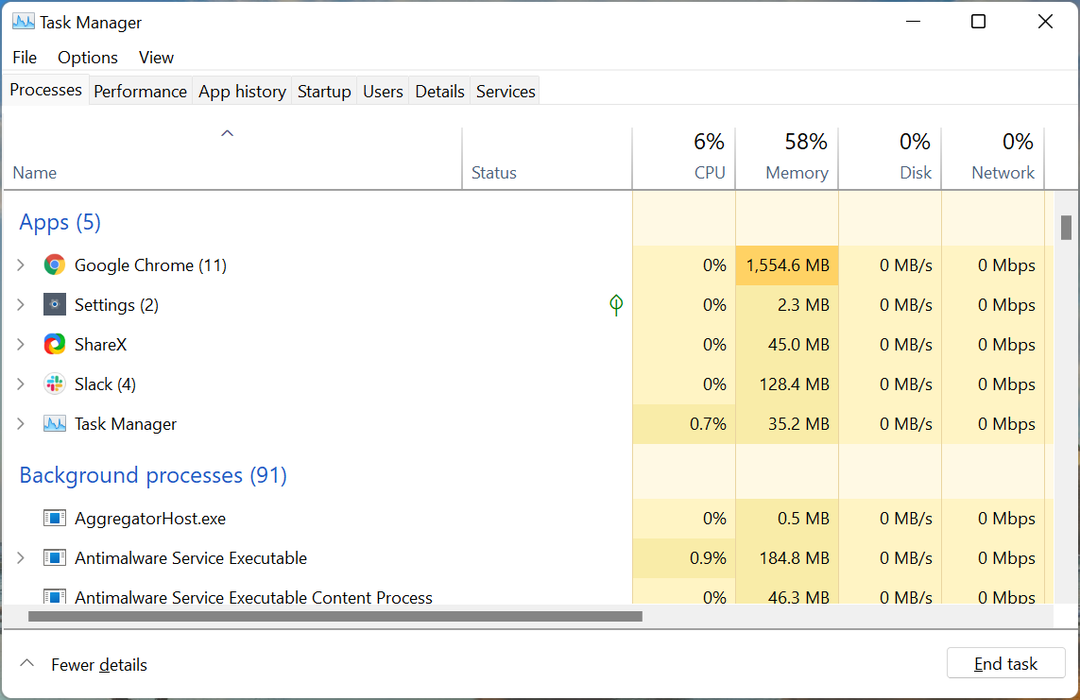
- حدد فرق مايكروسوفت و الحاجيات ويندوز، اختر كل على حدة ، انقر بزر الماوس الأيمن على العملية ثم حدد إنهاء المهمة من قائمة السياق.

- بعد إنهاء كلتا العمليتين ، يجب الآن تقليل استخدام وحدة المعالجة المركزية.
3. تعطيل تطبيقات بدء التشغيل
- يضعط كنترول + تحول + خروج لإطلاق مدير المهام وانتقل إلى بدء علامة التبويب من الأعلى.
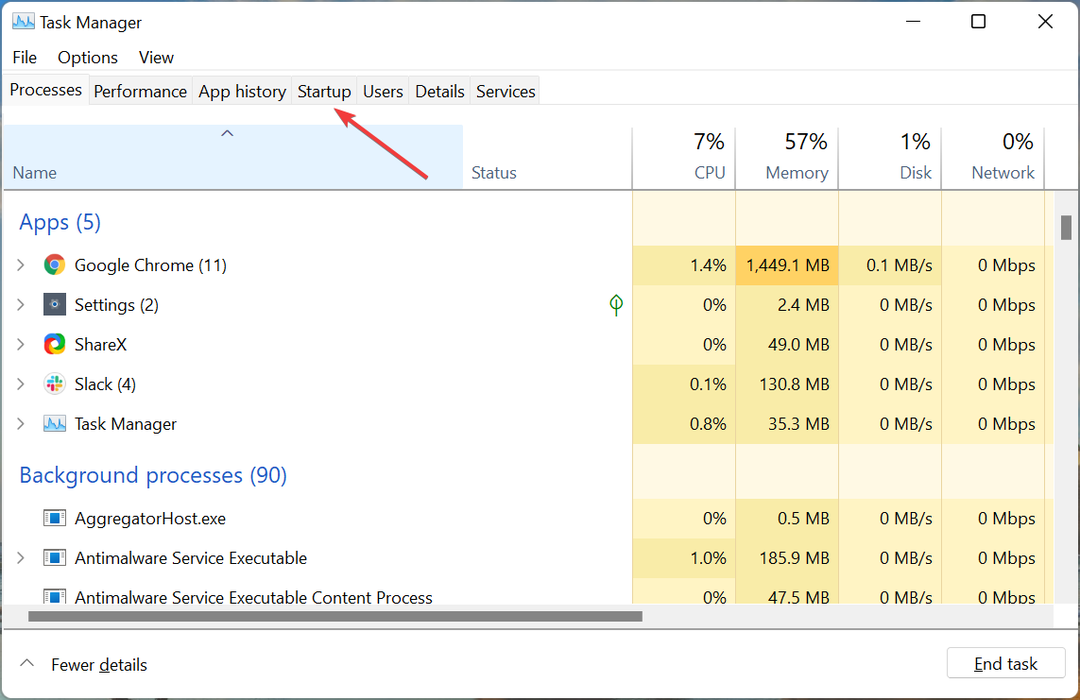
- بعد ذلك ، حدد موقع وحدد ملف فرق مايكروسوفت الدخول ، ثم انقر فوق تعطيل في الأسفل.
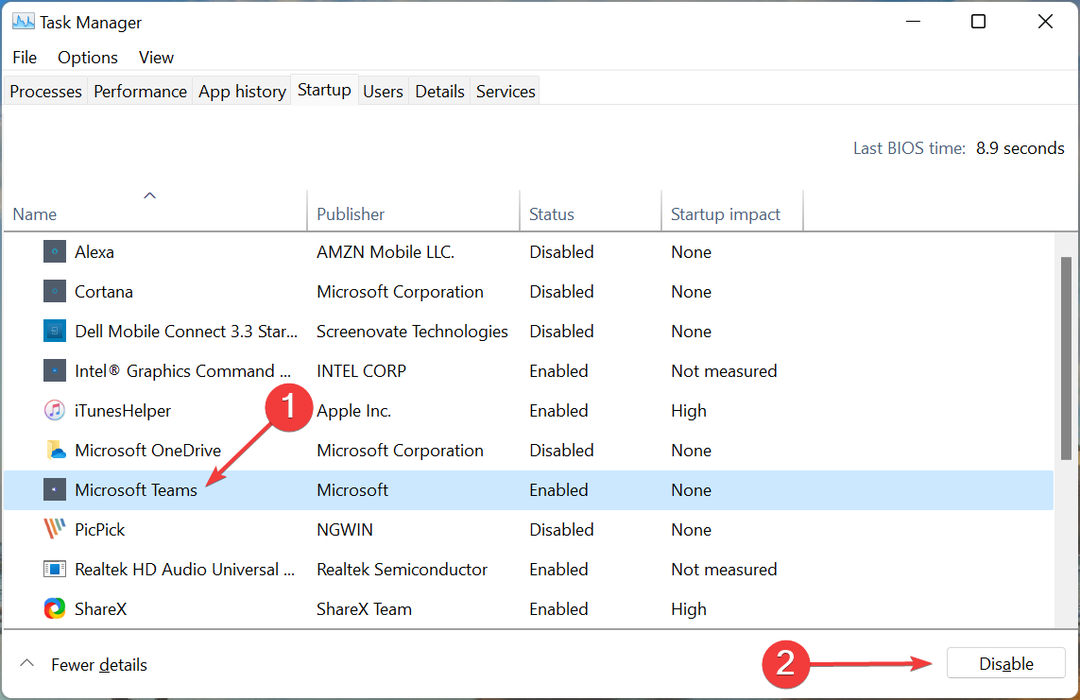
يتم تعيين Microsoft Teams افتراضيًا للتحميل عند بدء التشغيل ، مما قد يؤدي إلى تشغيل ملف msedgewebview2.exe عملية للتشغيل. الآن ، حتى إذا كنت لا تستخدم Teams ، فإن msedgewebview2.exe قد يؤدي التشغيل في الخلفية إلى ارتفاع استهلاك وحدة المعالجة المركزية.
لذلك ، من الأفضل أن تقوم بتعطيل Microsoft Teams من التحميل عند بدء التشغيل لإصلاح المشكلة.
4. قم بتشغيل DISM و SFC والتحقق من عمليات فحص القرص
- يضعط شبابيك + س لإطلاق يبحث القائمة ، أدخل ويندوز طرفية في حقل النص في الجزء العلوي ، انقر بزر الماوس الأيمن على نتيجة البحث ذات الصلة ، وحدد تشغيل كمسؤول من قائمة السياق.
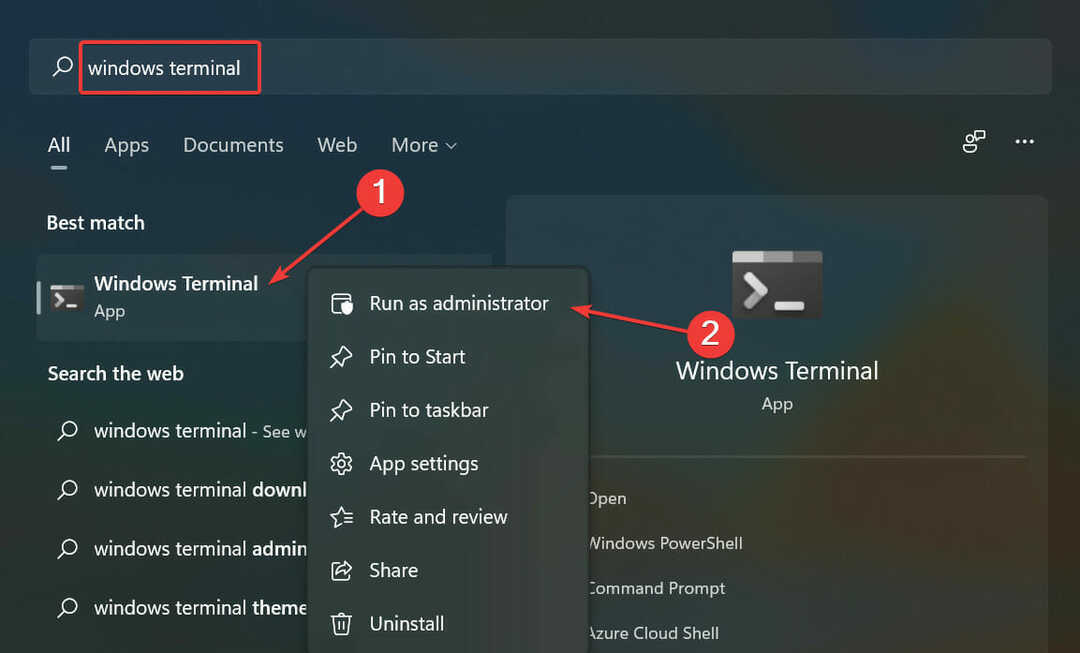
- انقر نعم على ال UAC (التحكم في حساب المستخدم) موجه التي تنبثق.
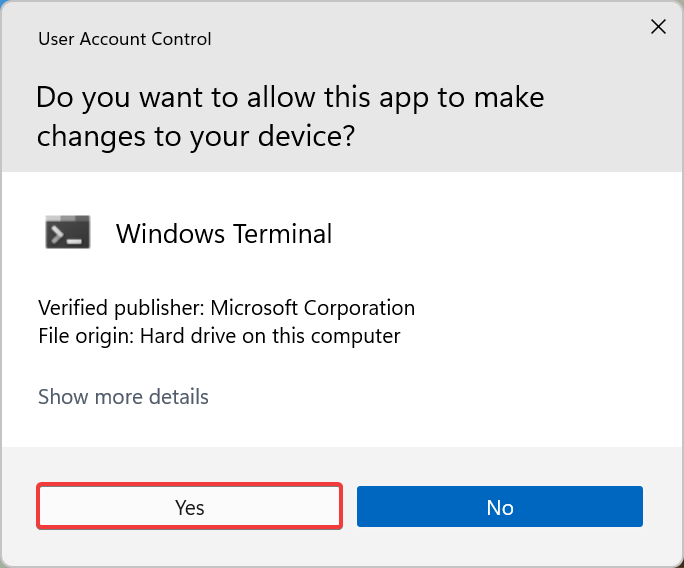
- بعد ذلك ، انقر فوق السهم المتجه لأسفل في الجزء العلوي ، وحدد موجه الأمر من قائمة الخيارات. بدلا من ذلك ، يمكنك أن تضغط كنترول + تحول + 2 للاطلاق موجه الأمر في علامة تبويب جديدة.
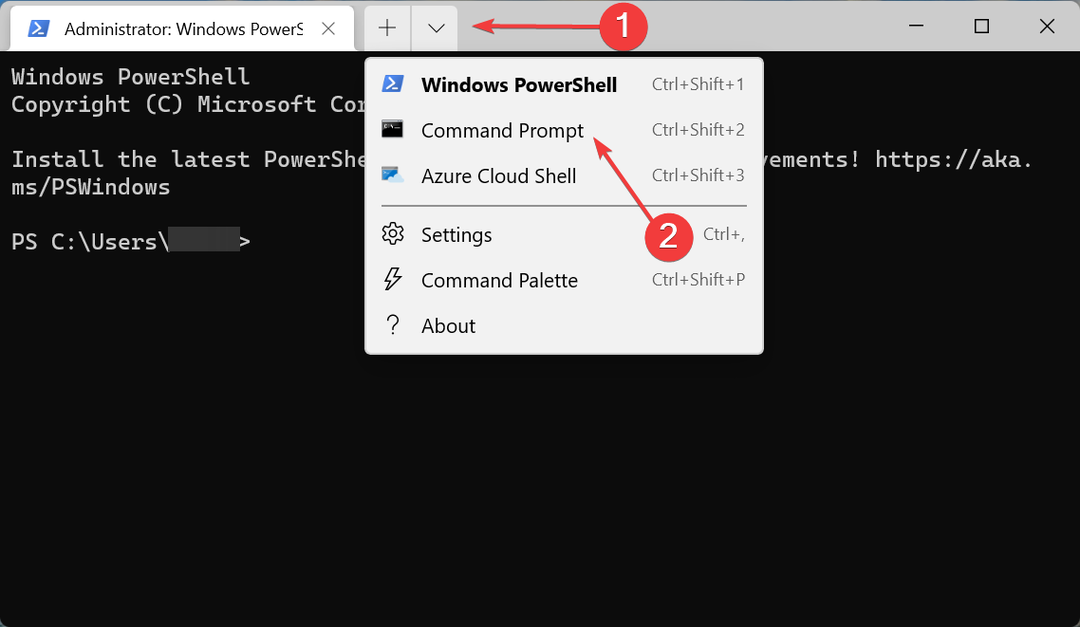
- الآن ، الصق الأمر التالي ثم اضغط على يدخل لتشغيل DISM أداة:
DISM.exe / عبر الإنترنت / تنظيف الصورة / استعادة الصحة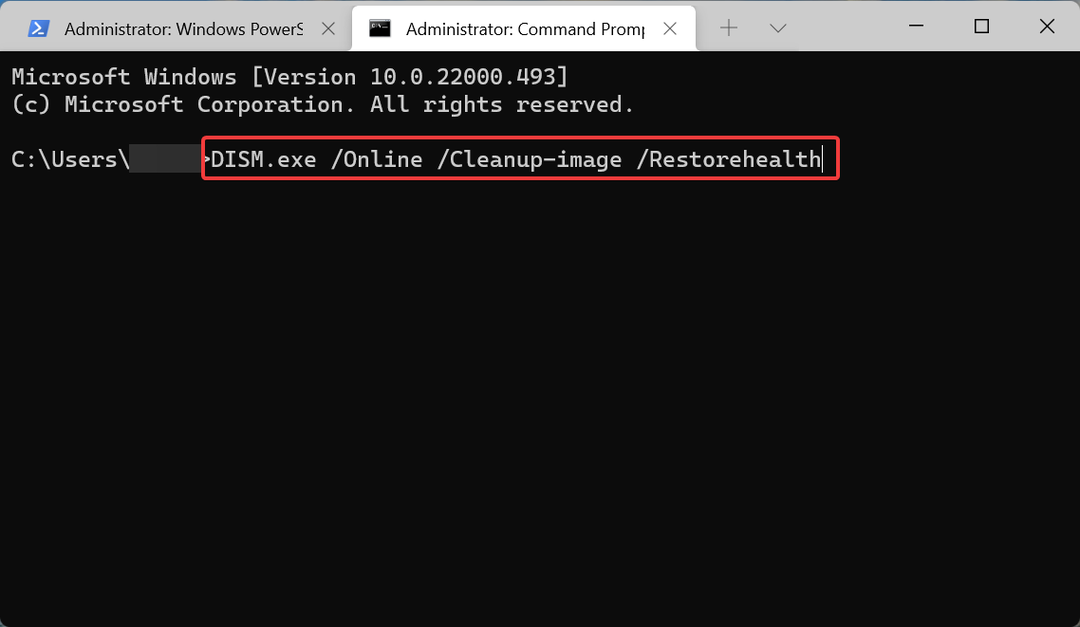
- بمجرد الانتهاء من تشغيل الأداة ، قم بتنفيذ الأمر التالي لتشغيل ملف SFC مسح:
sfc / scannow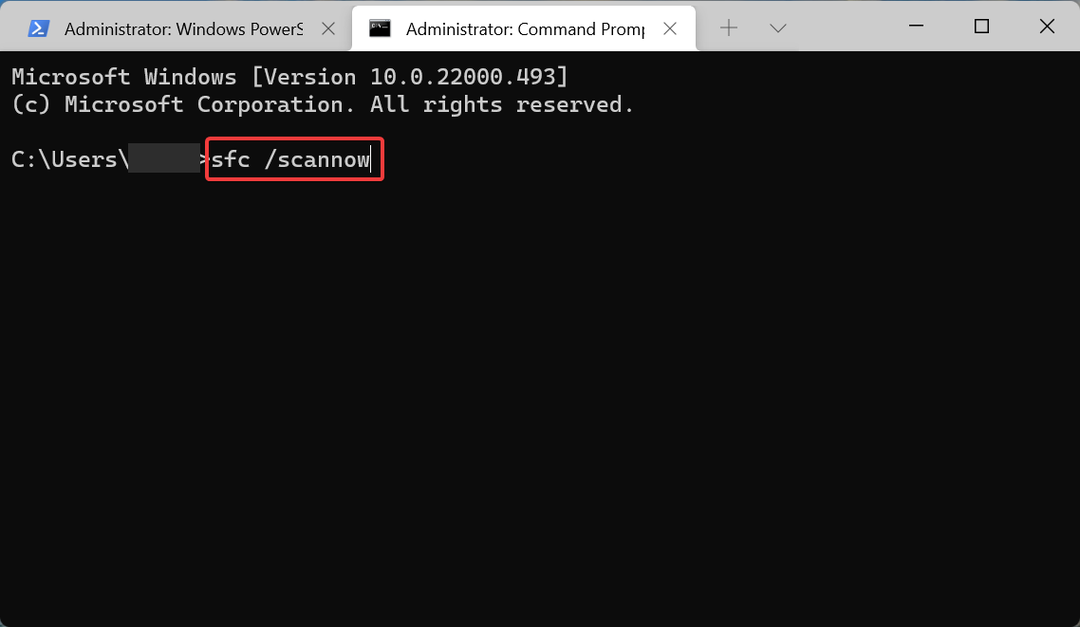
- بعد اكتمال فحص SFC ، قم بتنفيذ هذا الأمر لتشغيل ملف شغل القرص خدمة:
chkdsk / f / r / b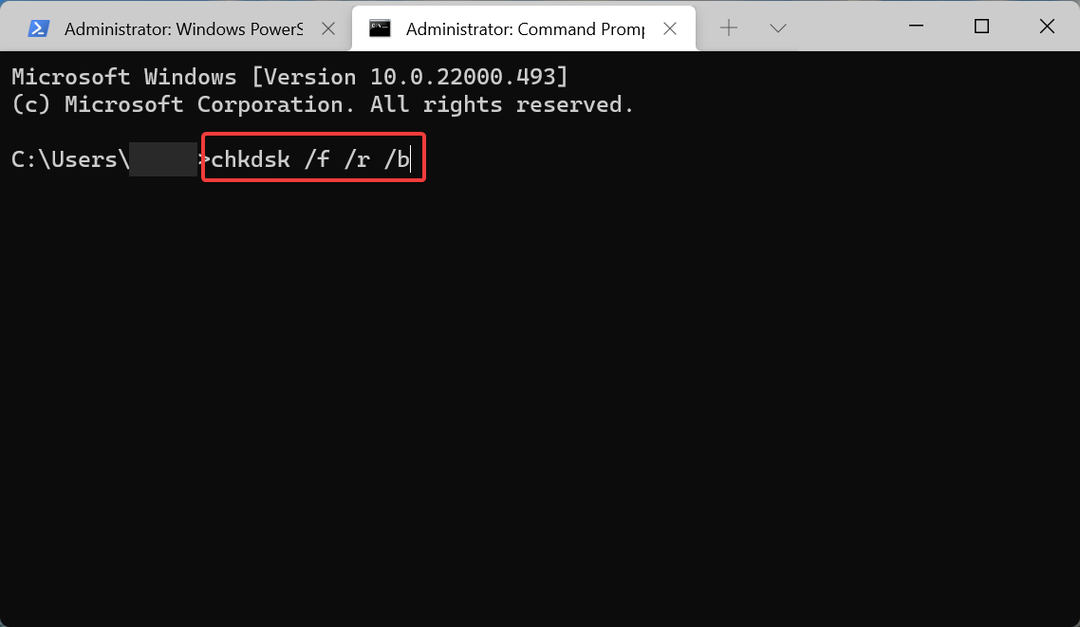
- يضعط ص وضرب يدخل لجدولة الفحص في المرة التالية التي تعيد فيها تشغيل الكمبيوتر.
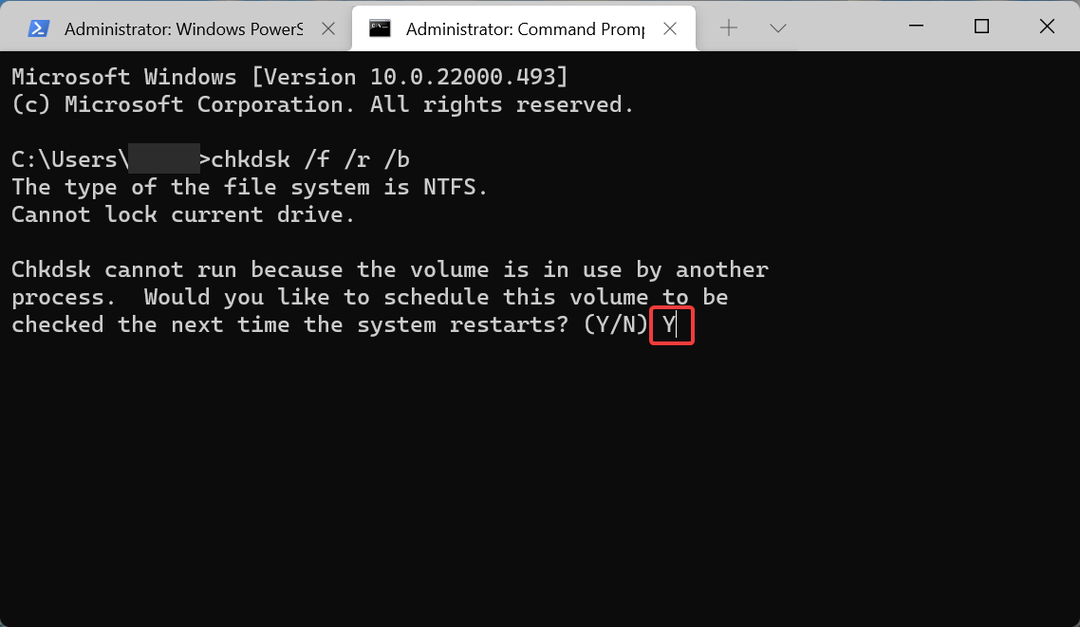
- الآن ، انتقل إلى سطح المكتب ، واضغط على بديل + F4 لإطلاق اغلاق النوافذ مربع ، وحدد إعادة بدء من القائمة المنسدلة.
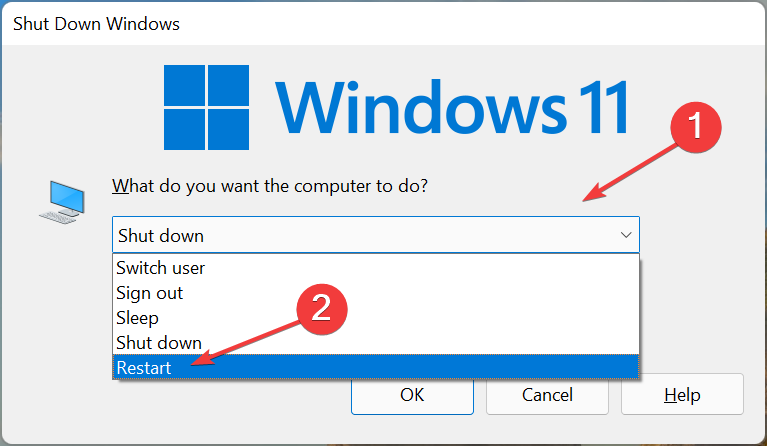
- أخيرًا ، انقر فوق نعم في الجزء السفلي لإعادة تشغيل الكمبيوتر.
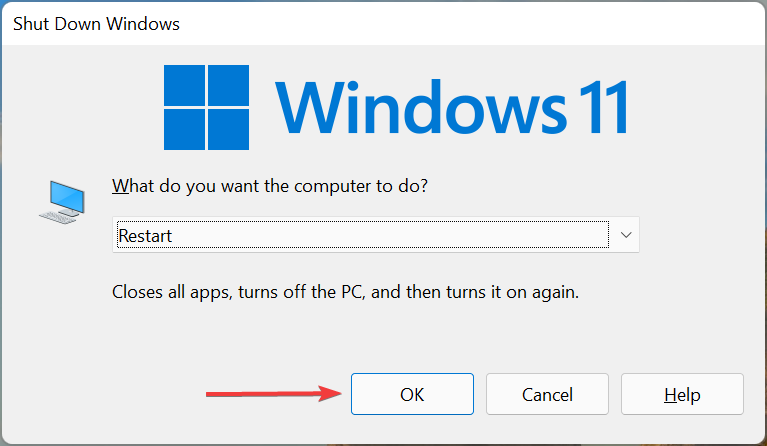
عمليات الفحص الثلاثة التي أجريناها سابقًا لديها القدرة على حل عدد كبير من الأخطاء في Windows ، ويجب أن تعمل في حالة حدوث msedgewebview2.exe خطأ فادح غير معروف كذلك.
نصيحة الخبراء: يصعب معالجة بعض مشكلات الكمبيوتر ، خاصةً عندما يتعلق الأمر بالمستودعات التالفة أو ملفات Windows المفقودة. إذا كنت تواجه مشكلات في إصلاح خطأ ما ، فقد يكون نظامك معطلاً جزئيًا. نوصي بتثبيت Restoro ، وهي أداة ستقوم بفحص جهازك وتحديد الخطأ.
انقر هنا للتنزيل وبدء الإصلاح.
ال DISM (نشر خدمة الصور وإدارتها) هي أداة تستخدم لتشخيص وإزالة مشاكل نظام التشغيل التي تؤثر على أدائه. بصرف النظر عن ذلك ، يمكن للأداة إصلاح صورة Windows أو تعديل وسائط تثبيت Windows.
ال SFC (مدقق ملفات النظام) يحدد الفحص ملفات النظام الفاسدة ، وإذا تم العثور على أي منها ، يستبدلها بنسخها المخزنة مؤقتًا المخزنة على الكمبيوتر.
شغل القرص (CHKDSK) من ناحية أخرى ، يتحقق من وجود مشاكل في محرك الأقراص الثابتة ويقوم بإصلاحها تلقائيًا. سيحدد أيضًا القطاع السيئ الصعب ، بحيث لا يتم تخزين المزيد من البيانات عليه ، وبالتالي منع فقدان البيانات على المدى الطويل.
5. تعطيل الحاجيات
- يضعط شبابيك + ص لإطلاق يجري الأمر ، اكتب رجديت في حقل النص ، ثم انقر فوق نعم أو ضرب يدخل لإطلاق محرر التسجيل.
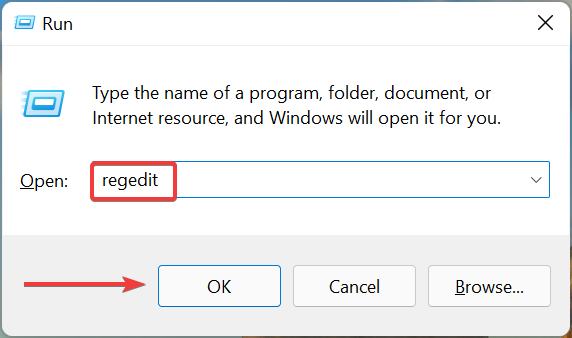
- انقر نعم على ال UAC (التحكم في حساب المستخدم) موجه الذي يظهر.

- الآن ، الصق المسار التالي في شريط العنوان في الأعلى ، واضغط يدخل:
الكمبيوتر \ HKEY_CURRENT_USER \ البرمجيات \ مايكروسوفت \ ويندوز \ كرنتفرسون \ إكسبلورر \ متقدم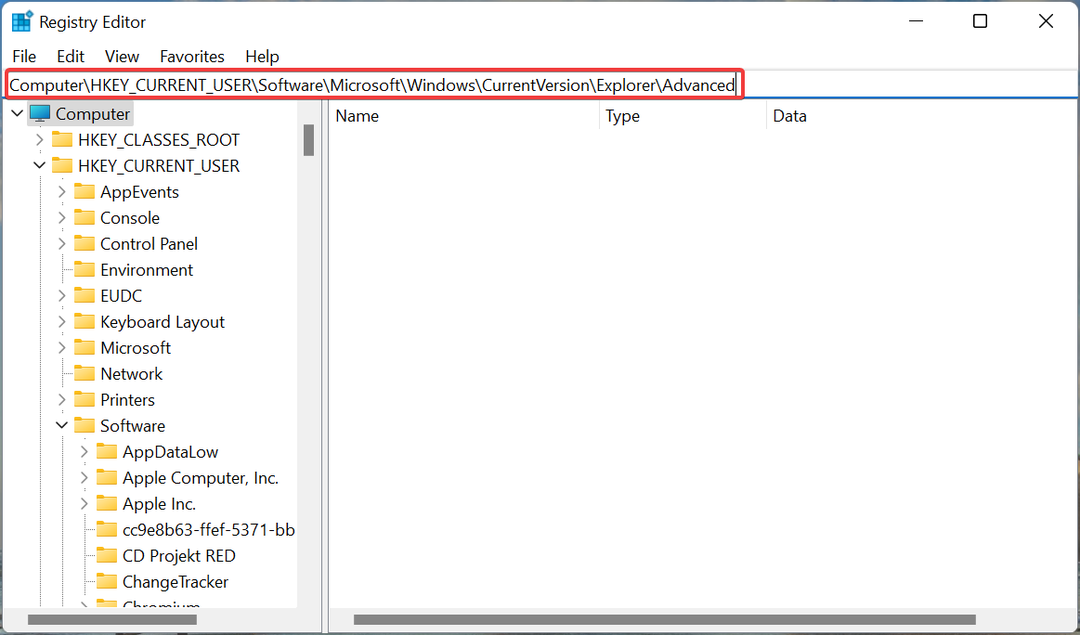
- حدد موقع وانقر نقرًا مزدوجًا على ملف شريط المهام الدخول على اليمين.
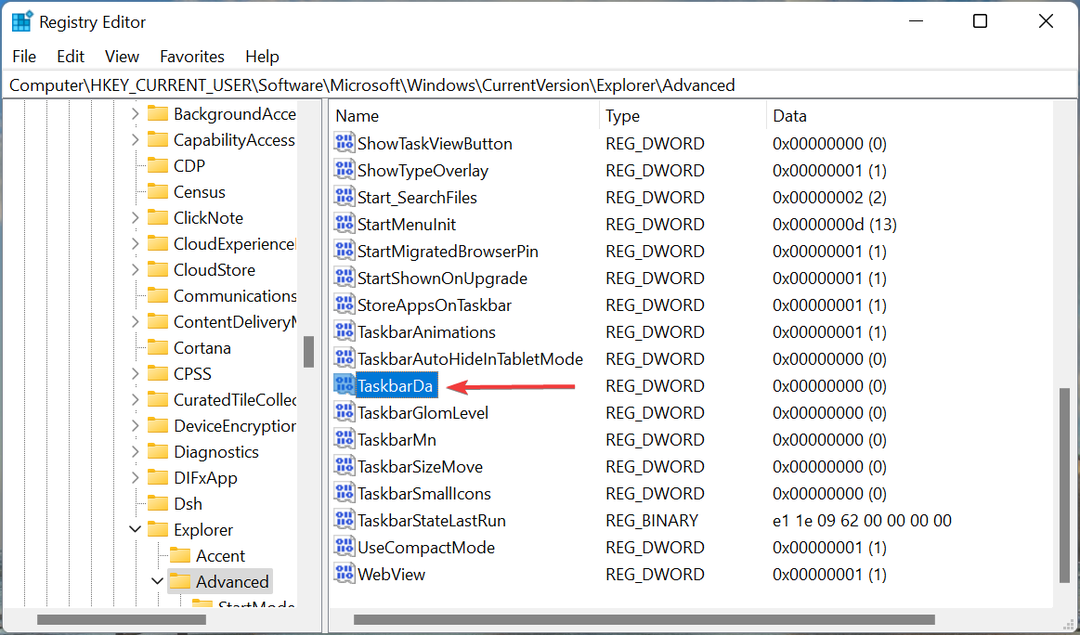
- الآن ، أدخل 0 تحت بيانات القيمة ثم انقر فوق نعم لحفظ التغييرات.
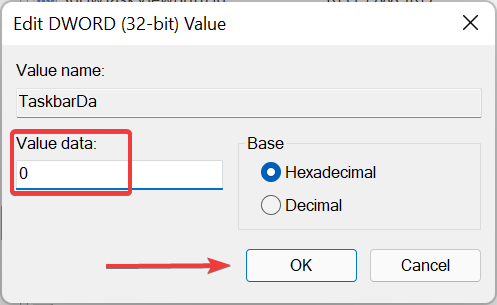
بعد إجراء التغييرات ، أعد تشغيل الكمبيوتر لتصبح هذه التغييرات سارية المفعول ، وتحقق مما إذا كان msedgewebview2.exe تم إصلاح مشكلة استخدام وحدة المعالجة المركزية عالية. إذا لم يكن كذلك ، توجه إلى الطريقة الأخيرة. ايضا، تحقق من الطرق الأخرى لتعطيل الأدوات في Windows 11.
6. قم بإلغاء تثبيت برنامج مكافحة الفيروسات التابع لجهة خارجية
- يضعط شبابيك + أنا للاطلاق إعدادات، واختر تطبيقات من قائمة علامات التبويب في جزء التنقل.
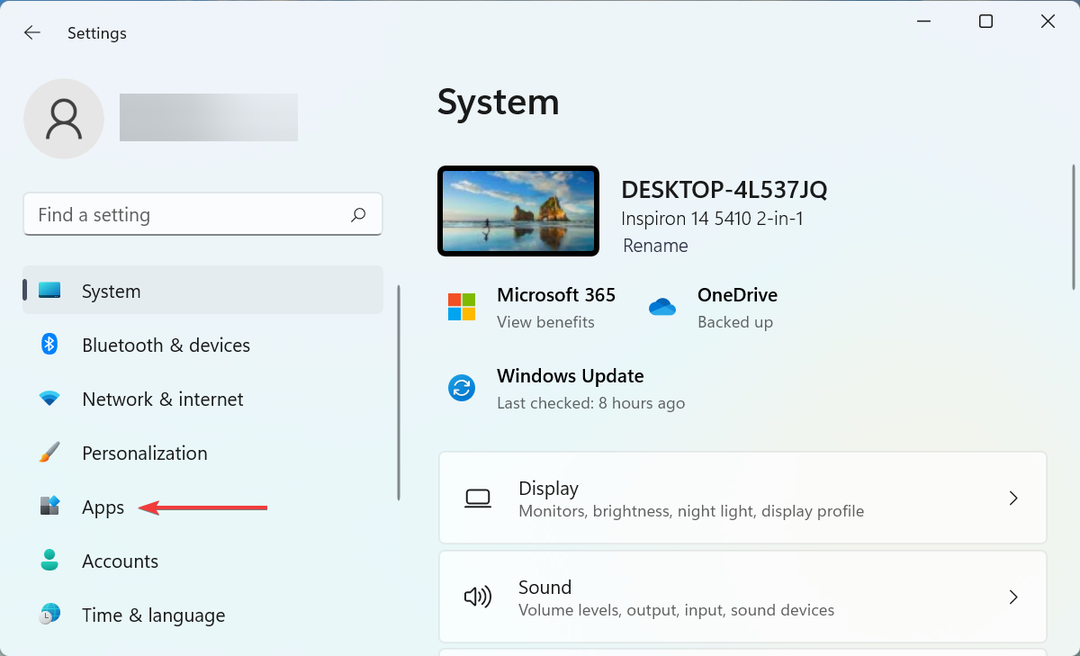
- بعد ذلك ، انقر فوق التطبيقات والميزات على اليمين.
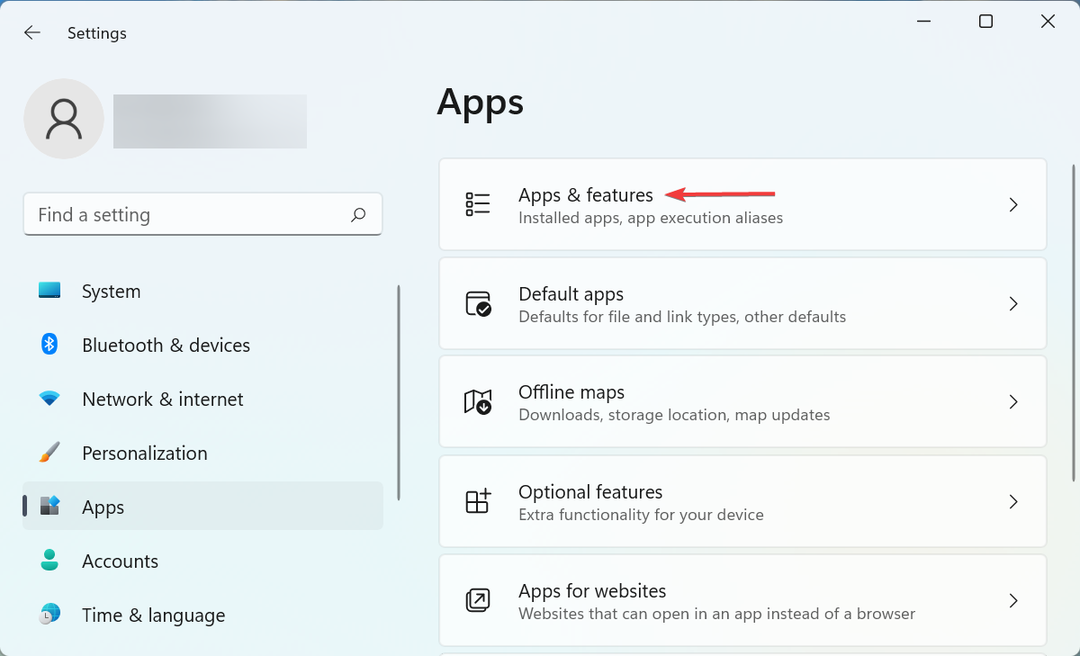
- الآن ، حدد موقع برنامج مكافحة الفيروسات التابع لجهة خارجية ، وانقر فوق علامة الحذف بجواره ، ثم حدد الغاء التثبيت من القائمة.
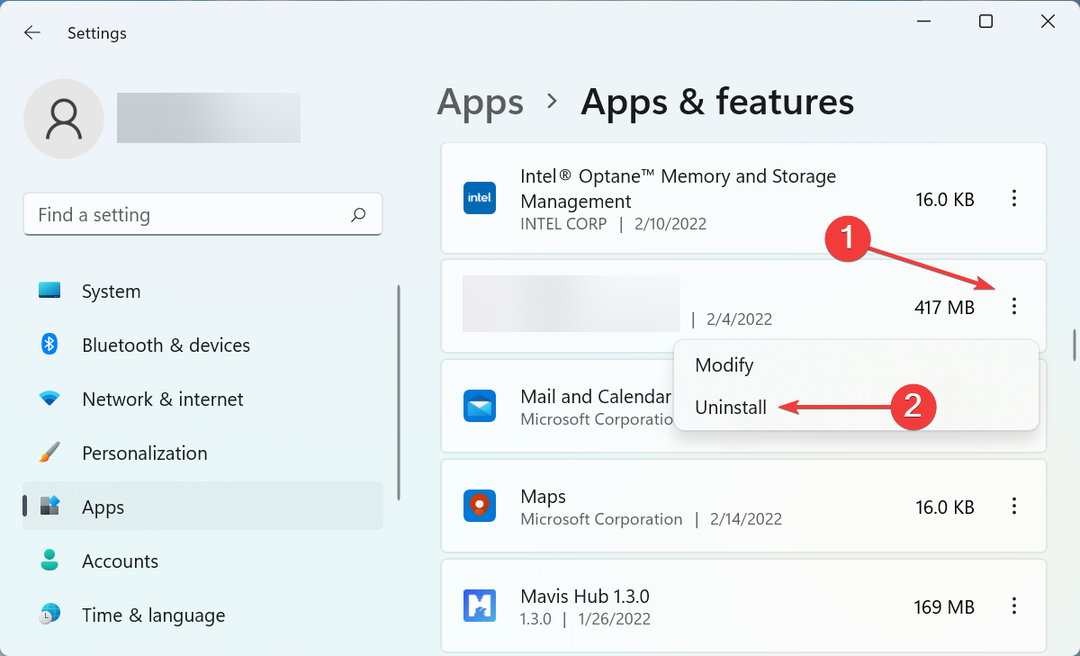
- مرة أخرى ، انقر فوق الغاء التثبيت في موجه التأكيد الذي ينبثق.
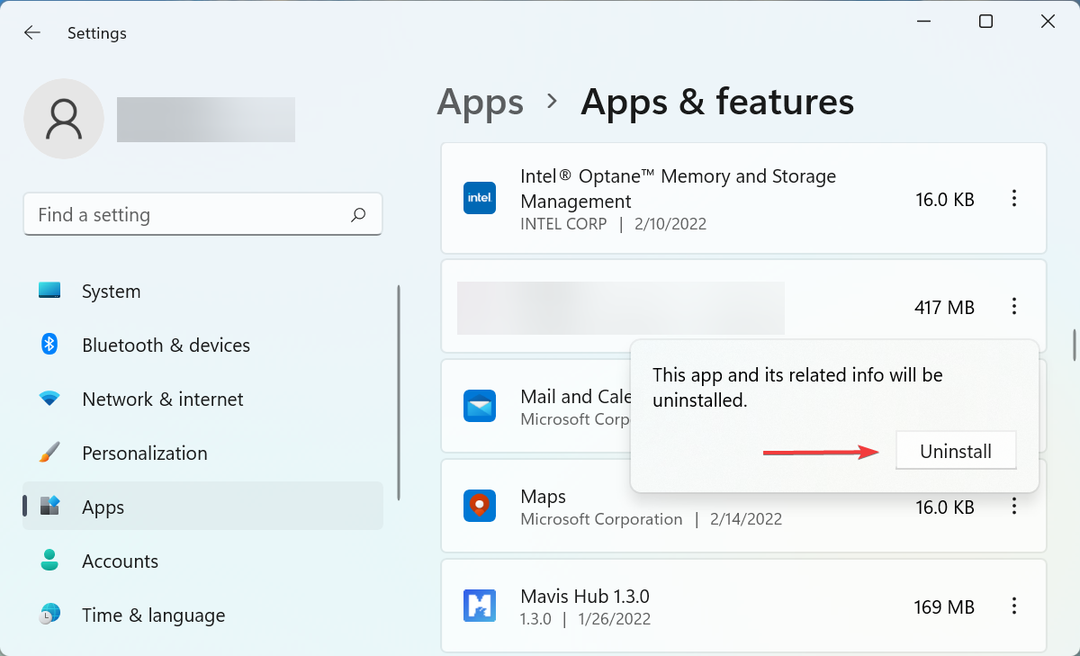
من المعروف أن بعض برامج مكافحة الفيروسات التابعة لجهات خارجية تتعارض مع عمل Windows 11 وتتسبب في حدوث msedgewebview2.exe ارتفاع استهلاك وحدة المعالجة المركزية خطأ.
أيضًا ، تأتي بعض برامج مكافحة الفيروسات مع أداة إلغاء التثبيت الخاصة بها ، والتي من المرجح أن تظهر بمجرد النقر فوق إلغاء التثبيت في الخطوة الأخيرة. في حالة عدم حدوث ذلك ، تحقق من موقع الويب الرسمي الخاص بهم لمعرفة الخطوات الدقيقة لإلغاء تثبيت برنامج مكافحة الفيروسات تمامًا.
تذكر أن جهاز الكمبيوتر الخاص بك لن يكون معرضًا للخطر بعد إلغاء تثبيت برنامج مكافحة الفيروسات التابع لجهة خارجية ، نظرًا لأن Microsoft تقدمه بالفعل Windows Defender المدمج ، وهو أكثر من قادر على تحديد وإزالة المخاطر التي قد تضر بملف النظام.
كيف يمكنني تقليل استخدام ذاكرة الوصول العشوائي ووحدة المعالجة المركزية العالية؟
يمكن أن يؤثر كل من استخدام ذاكرة الوصول العشوائي (RAM) العالية واستخدام وحدة المعالجة المركزية على أداء جهاز الكمبيوتر الخاص بك ، مما يجعل الأمر أكثر أهمية لإبقاء هذين الاثنين تحت الفحص. يمكنك بسهولة التحقق من المعلمتين في إدارة المهام.
في حال كنت تتساءل عن كيفية تقليل استخدام ذاكرة الوصول العشوائي في نظام التشغيل Windows 11 ، تحقق من هذه المقالة. لأولئك تواجه مشكلة استخدام وحدة المعالجة المركزية عالية ، تعرف على كيفية إصلاحها.
في حالة وحدة المعالجة المركزية ، ليس هناك الكثير مما يمكنك فعله بخلاف تجربة طرق تحري الخلل وإصلاحه. لكن بالنسبة إلى ذاكرة الوصول العشوائي ، يمكنك المضي قدمًا وترقيتها. لكن تذكر التحقق من الحد الأقصى لذاكرة الوصول العشوائي التي يمكن لجهاز الكمبيوتر الخاص بك دعمها.
هذا كل ما في حل مشكلة msedgewebview2.exe خطأ كبير في استخدام وحدة المعالجة المركزية إلى جانب الحفاظ على استهلاك ذاكرة الوصول العشوائي ووحدة المعالجة المركزية في نظام التشغيل Windows 11.
الى جانب ذلك ، إذا وجدت ذلك لا يستخدم Windows 11 جميع ذاكرة الوصول العشوائي المتاحة ، جرب الطرق المذكورة في هذه المقالة.
أخبرنا عن الإصلاح الذي نجح معك في قسم التعليقات أدناه.
 هل ما زلت تواجه مشكلات؟قم بإصلاحها باستخدام هذه الأداة:
هل ما زلت تواجه مشكلات؟قم بإصلاحها باستخدام هذه الأداة:
- قم بتنزيل أداة إصلاح الكمبيوتر تصنيف عظيم على TrustPilot.com (يبدأ التنزيل في هذه الصفحة).
- انقر ابدأ المسح للعثور على مشكلات Windows التي قد تتسبب في حدوث مشكلات بجهاز الكمبيوتر.
- انقر إصلاح الكل لإصلاح المشكلات المتعلقة بالتقنيات الحاصلة على براءة اختراع (خصم حصري لقرائنا).
تم تنزيل Restoro بواسطة 0 القراء هذا الشهر.


